2022 年 6 大 WordPress 頁面構建器拖放
已發表: 2022-04-18您想在沒有任何編程知識的情況下快速創建網站頁面。 儘管聘請開發人員和設計師是個好主意,但也可能會花費您很多錢。 WordPress 頁面構建器可以輕鬆快速且廉價地創建專業的 WordPress 網站或頁面,無需任何編碼技能。
本文將比較頂級的拖放式 WordPress 頁面構建器來創建 WordPress 頁面或整個網站。

為什麼要使用拖放式 WordPress 頁面構建器插件?
您的 WordPress 主題是您網站設計中最重要的因素。 高級主題有很多自定義選項,但對於不知道如何編碼的用戶來說太複雜了。
拖放 WordPress 頁面構建器插件是一個很好的解決方案。 您可以使用簡單的 WordPress 插件創建漂亮的自定義佈局或登錄頁面。
頁面構建器插件允許您通過使用預製的拖放內容元素(例如塊、模塊、小部件和模塊)向頁面添加任何類型的內容。
要創建獨特的網站,您可以修改、移動和組織內容元素。 頁面構建器易於使用,不需要編碼技能。
頁面構建器僅適用於初學者嗎? 並不真地。 開發人員還可以使用頁面構建器來加快自定義設計的創建,並且可以與更多客戶合作。
另請閱讀:專業大學WordPress主題創建在線教育平台
現在讓我們看看 WordPress 的頂級拖放頁面構建器。
頂級 WordPress 頁面構建器插件
1.元素
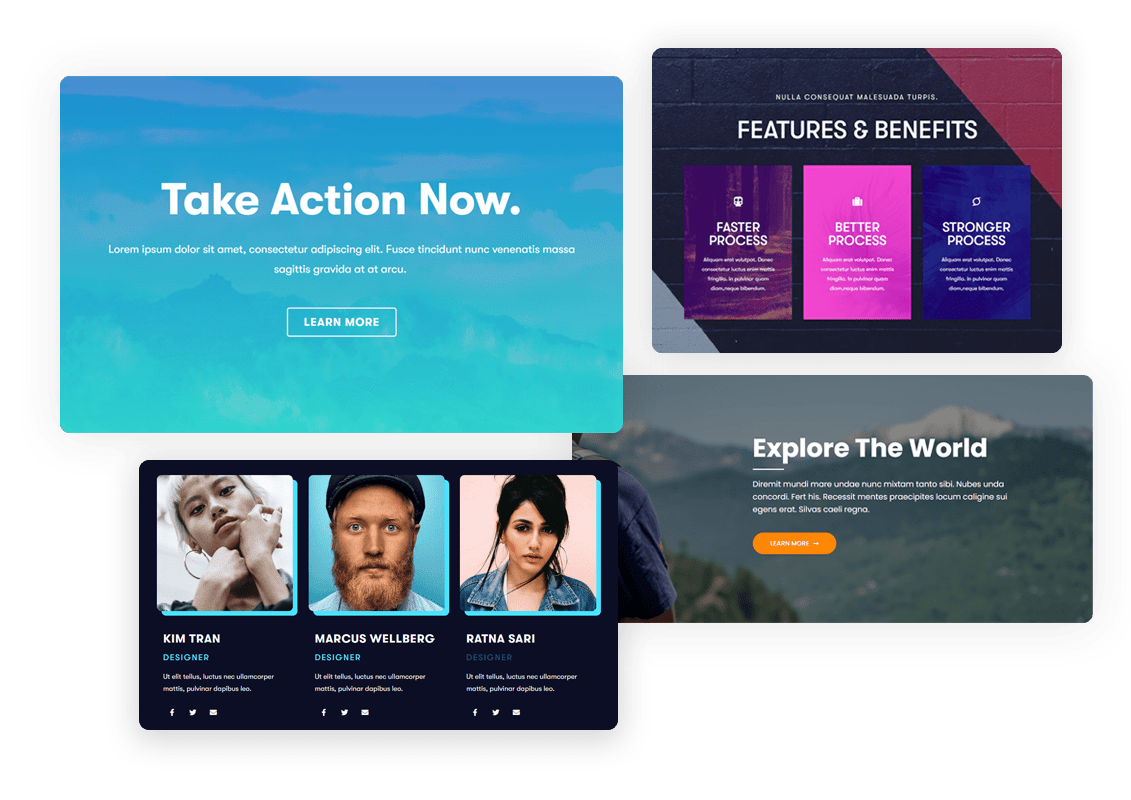
Elementor一直是網絡上最常用的 WordPress 頁面構建器之一。 您可以使用此可視化拖放編輯器在幾分鐘內構建網站。
Elementor 允許您找到 80 多個設計元素,包括可用於增加流量和潛在客戶的小部件。 只需單擊您網站的任何部分即可對其進行編輯或自定義。
它還包括現成的模板,類似於其他插件。 它允許您在發布頁面之前導入模板并快速修改其內容。 這可以節省您的時間。
Elementor 完全響應,因此您的網站在每台設備上都會看起來很棒。 Elementor 還與塊編輯器和最新的 WordPress 版本兼容。
定價: 1 個站點 49.1 美元(也提供免費版本)。
為什麼要使用 Elementor? Elementor 可供初學者使用,而且非常容易學習。 使用這個插件很容易學習和創建漂亮的頁面。 該插件的精簡版非常適合剛剛起步的小型企業。
2. 種子產品
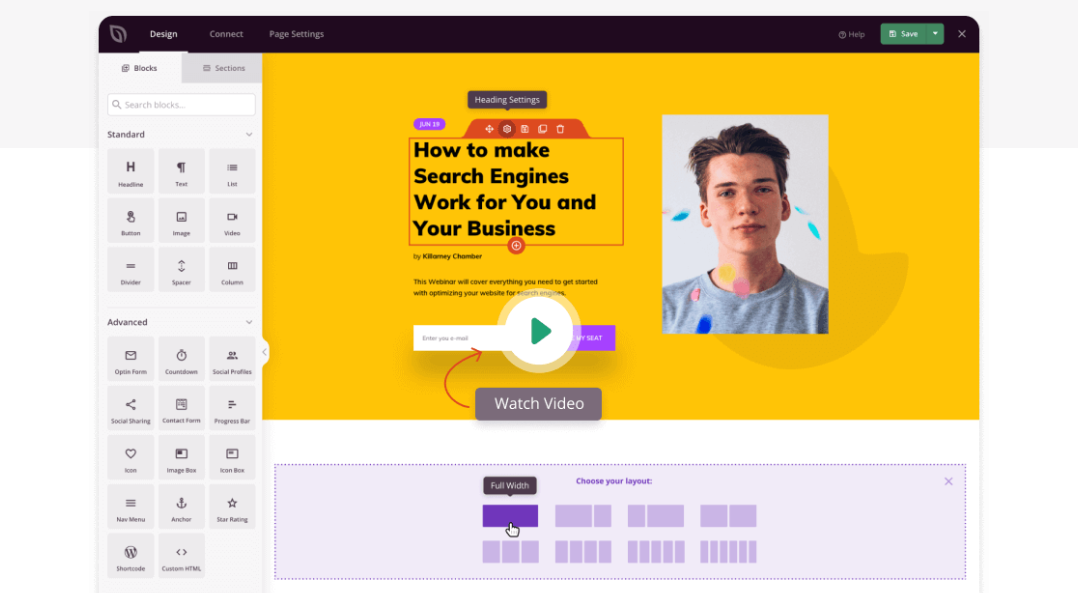
SeedProd是最好的 WordPress 登陸頁面插件。 您可以使用其拖放構建器創建令人驚嘆的網頁和整個網站。 首先,有許多模板可供選擇。
您可以為銷售和維護模式頁面以及選擇加入、選擇加入、網絡研討會、即將推出和維護模式頁面創建頁面。 您還可以實時查看所有更改的實時預覽。
SeedProd 提供了一個網站構建器,允許您使用其拖放界面創建整個網站。
SeedProd 是最好的 WordPress 頁面創建者,因為它的簡單和乾淨的界面。 該插件易於使用,不需要任何技術知識。 您還可以自定義插件以使頁面完全符合您的要求。
SeedProd 可輕鬆與第三方電子郵件營銷平台集成,例如 ConstantContact、ActiveCampaign、Drip 等。
定價:基本計劃每年 39.50 美元
為什麼使用 SeedProd? SeedProd 是一個強大的拖放頁面和網站構建器。 您可以創建移動響應網站、高級集成和垃圾郵件防護。 有許多自定義選項。
3. 海狸生成器
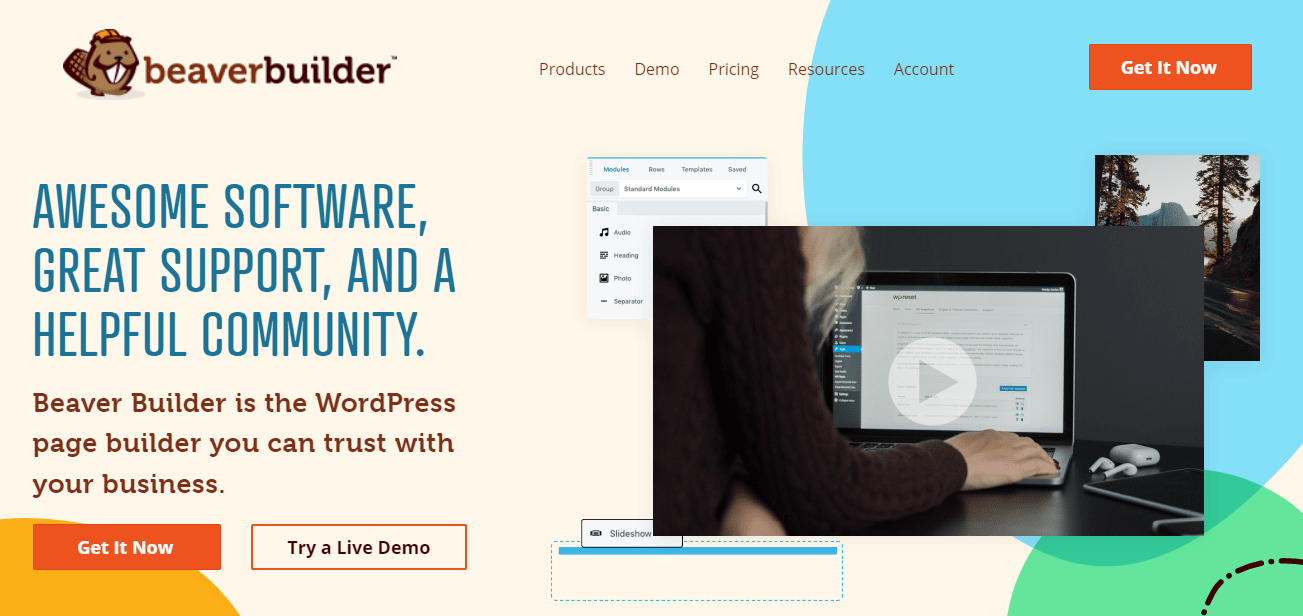
Beaver Builder是市場上最用戶友好的 WordPress 頁面構建器插件之一。 它帶有一個真正的前端可視化編輯器,可讓您設計具有實時預覽的頁面。
Beaver Builder 也是最好的 WordPress 登陸頁面插件之一,您可以在幾分鐘內輕鬆拖放內容模塊、編輯和創建登陸頁面。 有許多功能強大的即用型內容模塊。 您可以使用頂部易於使用的工具欄自定義每個模塊。
如果您想從模板開始,有超過 30 種專業設計的模板可供選擇。 使用模板,您只需將示例內容替換為您的內容和圖像,就可以更快地創建網頁。

Beaver Builder 是一個完全響應且支持 Gutenberg 的插件。 它既可以作為免費插件也可以作為高級插件使用。 對於簡單的登錄頁面,您可以直接從 WordPress.org 安裝其免費版本。
定價:一年 99 美元
為什麼使用海狸生成器? Beaver Builder 是一個簡單的、對初學者友好的頁面構建器,它使任何人都可以創建一個令人驚嘆的網站。 對於尋求經濟實惠的網站解決方案的初學者來說,這是一個不錯的選擇。
4. Divi 頁面生成器
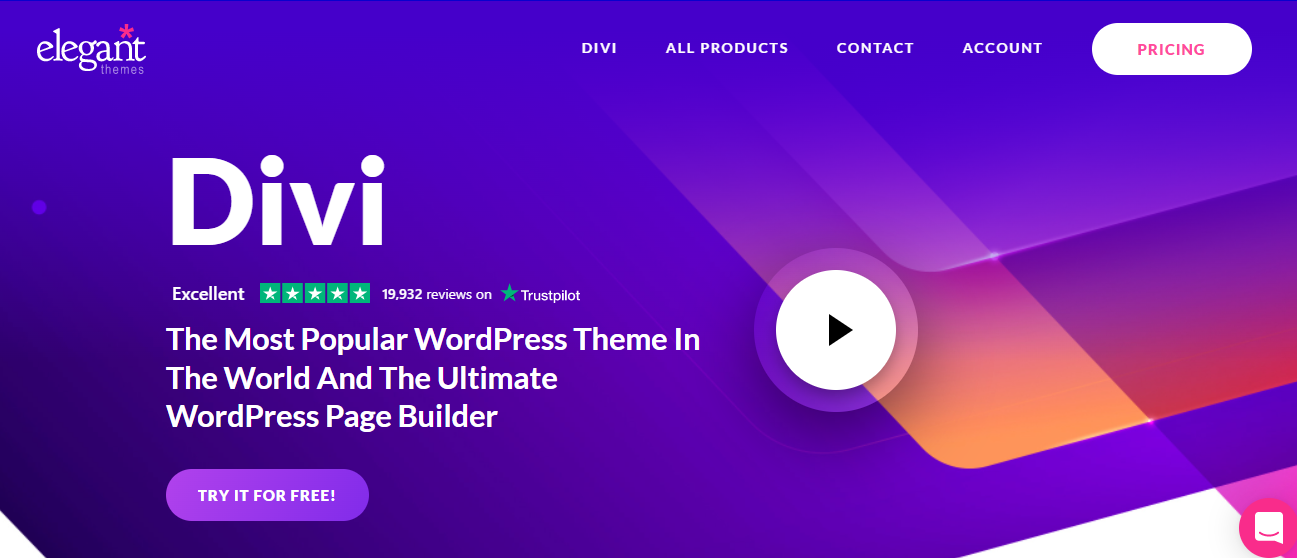
Divi是另一個強大的 WordPress 拖放頁面構建器。 這就像 Visual Composer 和 Beaver Builder 是一個所見即所得(所見即所得)的編輯器,允許您在構建時預覽您的設計。
Divi 允許您自定義頁面的各個方面,包括字體、顏色和間距。 您可以使用 46 個靈活但簡單的內容元素創建漂亮的頁面。 可以毫無困難地以您喜歡的任何方式組織元素。
Divi 與許多適合小型企業的最佳 Web 構建器兼容。 它還包括 20 多個現成的佈局模板,可幫助您快速入門。 它允許您保存和創建 Divi 佈局,並將它們導出或導入到其他 Divi 站點。
另請閱讀:如何使本地企業從社交影響者營銷中受益?
定價:每年 89 美元
為什麼使用 Divi Builder? Divi 是一個受歡迎的頁面構建器插件,已收到許多正面評價。 這個插件是 Beaver Builder 的一個很好的替代品,如果你想使用公司的其他產品,也是一個很好的選擇。
5. 視覺作曲家網站建設者
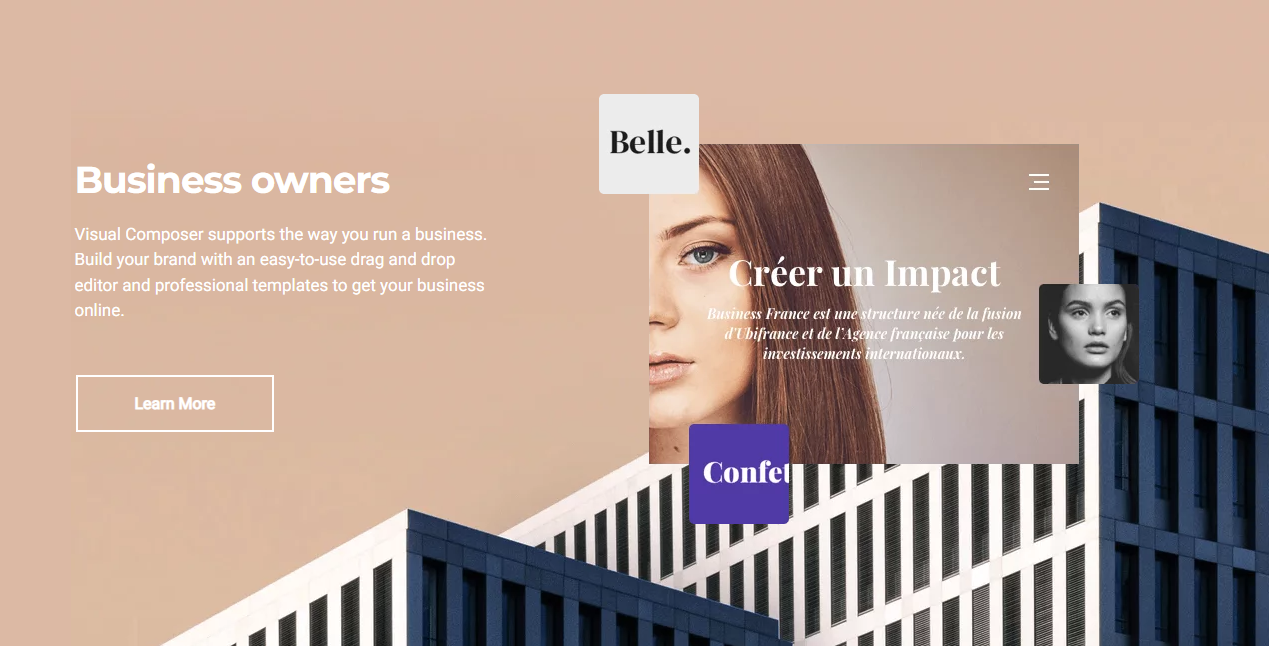
Visual Composer Website Builder 允許您使用拖放創建 WordPress 網站。 這使您可以快速創建令人驚嘆的 WordPress 網站。
Visual Composer 插件類似於 Beaver Builder。 它具有實時編輯器,可讓您立即查看頁面上所做的每項更改。 要編輯或自定義內容,您可以直接單擊頁面的某個區域。
該插件包括一組開箱即用的專業設計模板。 您可以使用強大的設計選項自定義任何元素的外觀。 您可以控制設計的所有方面,包括邊框、背景、背景和視差效果。
Visual Composer 比 Beaver Builder 有更多的功能。 編輯您網站的頁眉、頁腳和菜單。 您還可以修改邊欄、徽標、邊欄和菜單。
Visual Composer 非常適合開發人員和初學者。 Visual Composer 對於初學者來說很容易使用。 開發人員還可以改進他們的工作流程並為他們的客戶創建更強大的主題和內容元素。
定價:每個網站 49 美元(也提供免費版本)。
為什麼使用 Visual Composer? Visual Composer 可用於構建 WordPress 網站。 如果您想輕鬆自定義網站的外觀,包括其頁眉和頁腳,這是一個很棒的插件。
6. 主題生成器
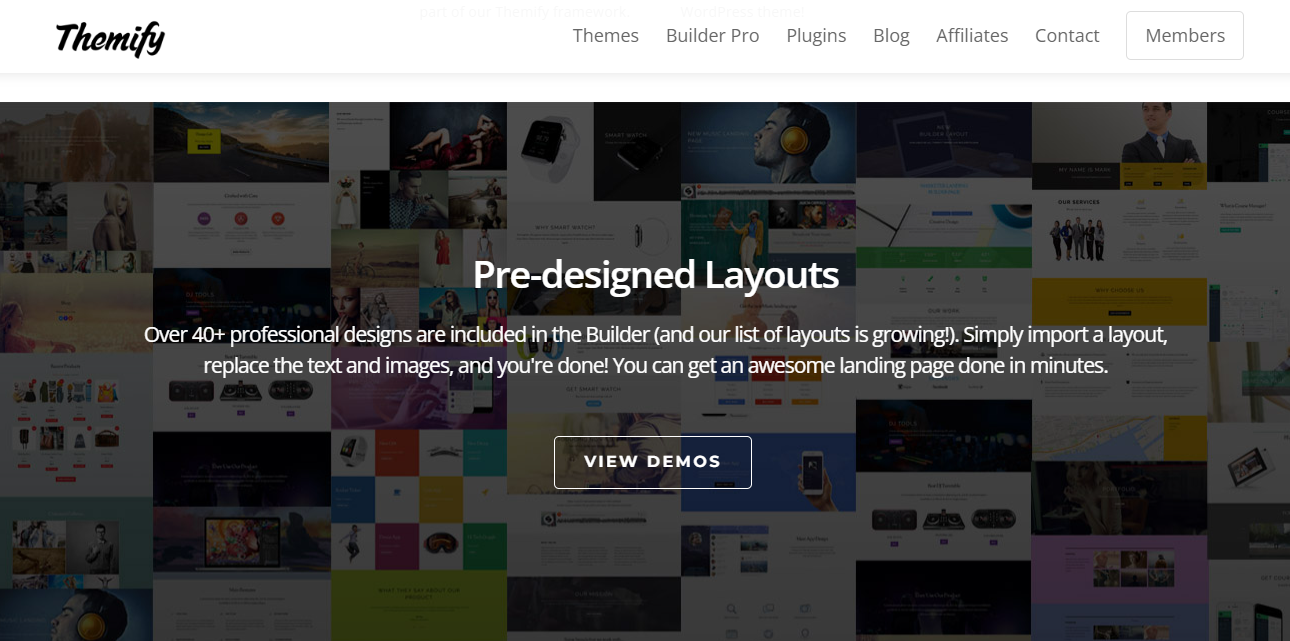
Themify Creator是一個易於使用的拖放式 WordPress 頁面構建插件。 這是一個支持 Themify 主題的插件。 這個插件可以與任何主題一起使用。
Themify Builder 帶有廣泛的拖放模塊以及 40 多個專門為特定行業量身定制的模板。
您可以使用插件從前端或後端編輯頁面。 這兩個界面都允許您移動和修改模塊。 該界面允許您按列和行排列模塊,或創建網格。
Themify Builder 帶有 60 多種動畫效果,可讓您的頁面更具視覺吸引力。 Themify Builder 的核心插件是完全免費的。 但是,可以購買 Addon Bundle 以獲得更高級的模塊。
另請閱讀:大學生的 10 大博客技巧
定價:免費(39 美元插件包)。
為什麼使用Themify? Themify Creator 是一個 WordPress 插件,可讓您創建簡單的頁面。 您還可以以合理的價格購買 Addon Bundle。
結論
我們有信心說SeedProd是我們在頂級 WordPress 拖放頁面構建器中的首選。 其簡單的界面和強大的功能使其成為最好的 WordPress 頁面構建器。
您現在知道應該使用哪個 WordPress 頁面構建器來創建令人驚嘆的登錄頁面和網站。 但您還想了解如何增加網站流量並轉化更多訪問者。 MonsterInsights是一個不錯的選擇。
MonsterInsights 是最好的 WordPress 谷歌分析插件。 它使您可以輕鬆地將 Google Analytics 集成到 WordPress 中,並直接在您的 WordPress 儀表板上顯示您最重要的網站指標。
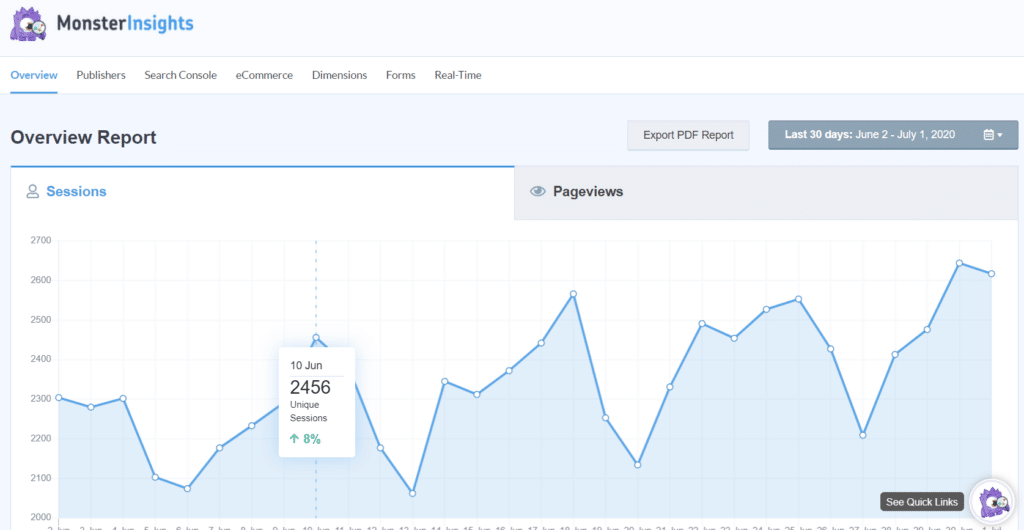
使用您的網站統計信息,您可以做出明智的商業決策,以增加您的流量和潛在客戶。
本文旨在幫助您找到最佳的拖放式 WordPress 頁面構建器插件。 您可能還想查看我們的必備 WordPress 插件列表以及如何將 Google Analytics 添加到 WordPress。
如需更多 Google Analytics(分析)提示,請不要忘記在 Twitter、Facebook 和 YouTube 上關注我們。
有趣的閱讀:
必須知道基本和成功的博客技巧
什麼是支柱頁面? 和使用主題的 SEO 策略的好處
前 6 名 WordPress 速度優化服務
